Windows 10에서 테마를 삭제하거나 제거하는 방법
Windows 10에서 테마를 삭제하거나 제거하는 방법에는 여러 가지가 있습니다. Windows 10 Creators Update부터 설정, 기본 개인 설정 옵션 또는 파일 탐색기만 사용할 수 있습니다.
광고
오늘 우리는 이러한 모든 방법을 자세히 검토할 것입니다. Windows 10 Creators Update부터 Microsoft는 설정으로 테마를 관리하는 기능을 추가했습니다. 이것은 운영 체제의 모양을 변경하는 기존 방법에 추가된 멋진 기능입니다.
목차.
- 설정을 사용하여 테마 삭제
- 제어판에서 테마 제거
- 파일 탐색기로 테마 삭제
설정을 사용하여 테마 삭제
Windows 10 빌드 15002부터 완전히 작동하는 테마 페이지가 설정의 개인화 옵션에 추가되었습니다. 거기에서 테마를 변경하거나 Windows 스토어에서 새 테마 설치. 테마는 미리보기가 있는 그리드로 표시됩니다.
NS Windows 10에서 테마 삭제 설정을 사용하여 다음을 수행합니다.
열려있는 설정 앱. 클릭 개인화 아이콘을 클릭한 다음 테마 설치된 테마 목록을 보려면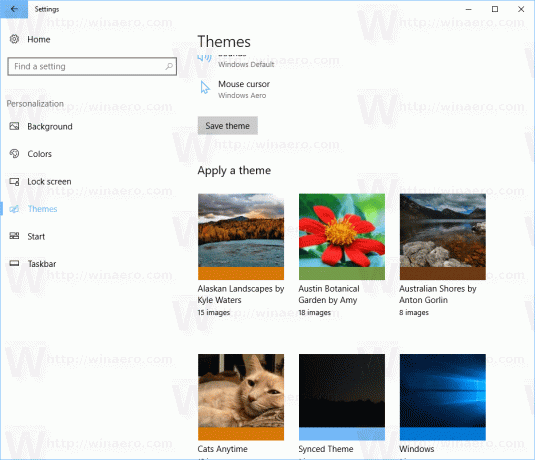
제거하려는 테마를 마우스 오른쪽 버튼으로 클릭합니다. 하나의 항목만 있는 작은 컨텍스트 메뉴가 나타납니다. 삭제. Windows 10에서 테마를 삭제하려면 클릭하세요.
현재 Windows 10에서는 활성 테마를 삭제할 수 없습니다. 따라서 현재 사용 중인 테마를 삭제해야 하는 경우 먼저 다른 테마로 전환하세요. 예를 들어 기본 테마로 전환한 다음 더 이상 필요하지 않은 테마를 삭제할 수 있습니다.
제어판에서 테마 제거
클래식 제어판을 사용하여 설치된 테마를 제거할 수 있습니다. NS 제어판에서 테마 제거, 아래 지침을 따르십시오.
제어판 열기. 유형 제어판 빠르게 열려면 작업 표시줄의 검색 상자에서
클릭 모양 및 개인 설정 범주를 클릭한 다음 개인화 상.
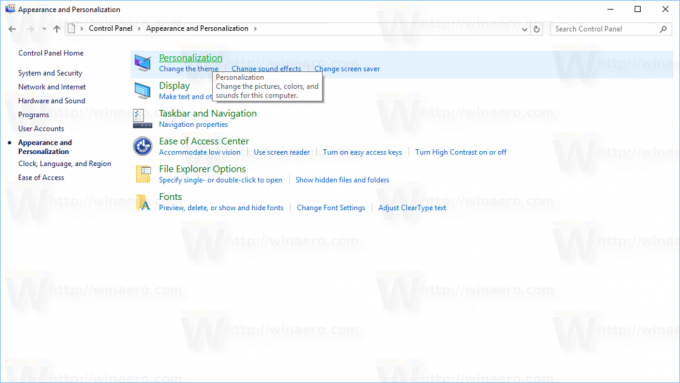
다음 창에서 제거할 테마를 마우스 오른쪽 버튼으로 클릭합니다. 상황에 맞는 메뉴에서 테마 삭제.
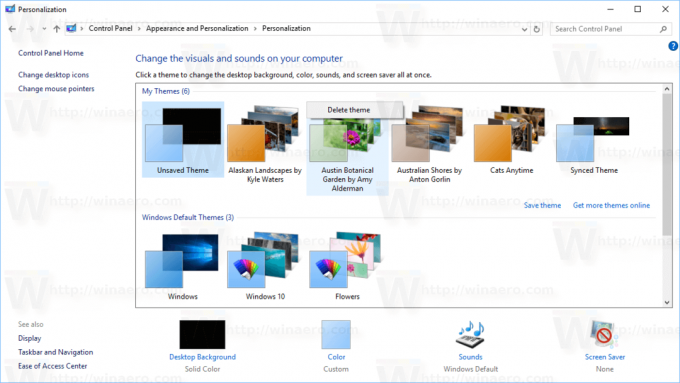
그게 다야 테마가 Windows 10에서 삭제됩니다. 위와 같이 테마가 현재 사용 중인 경우 Windows에서 삭제를 허용하지 않습니다. 먼저 다른 테마로 전환한 다음 더 이상 필요하지 않은 테마를 삭제하세요.
파일 탐색기를 사용하여 테마 삭제
설치된 테마를 삭제할 수 있습니다. 파일 탐색기 사용, Windows 10의 기본 파일 관리자. 다음은 수행할 수 있는 방법입니다.
파일 탐색기를 엽니다. 해당 아이콘은 작업 표시줄에 고정되어 있습니다.
파일 탐색기에서 주소 표시줄에 다음을 입력하거나 복사하여 붙여넣습니다.
%localappdata%\Microsoft\Windows\테마
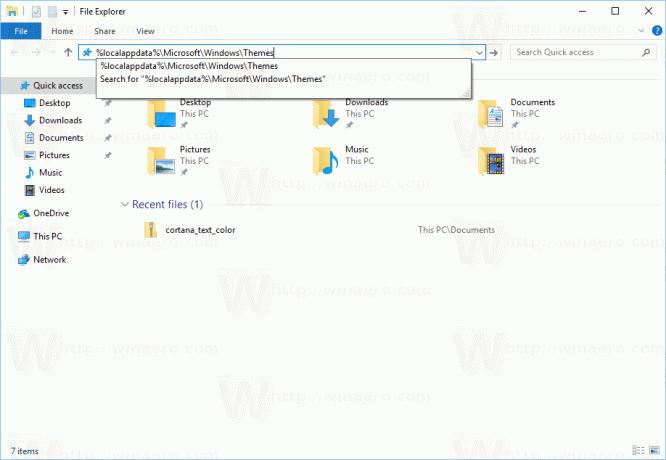
PC에 설치된 모든 테마가 있는 폴더가 열립니다. 각 테마는 또한 저장하는 자체 폴더에 저장됩니다. 테마에 포함된 배경화면. 제거하려는 테마 폴더를 마우스 오른쪽 버튼으로 클릭하고 삭제 컨텍스트 메뉴에서.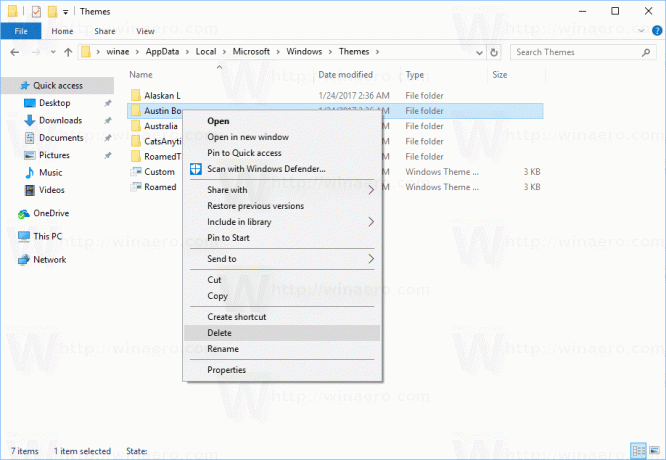
그게 다야


